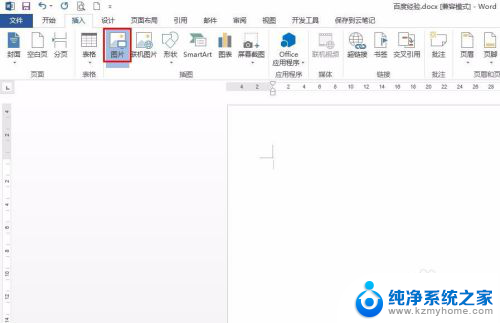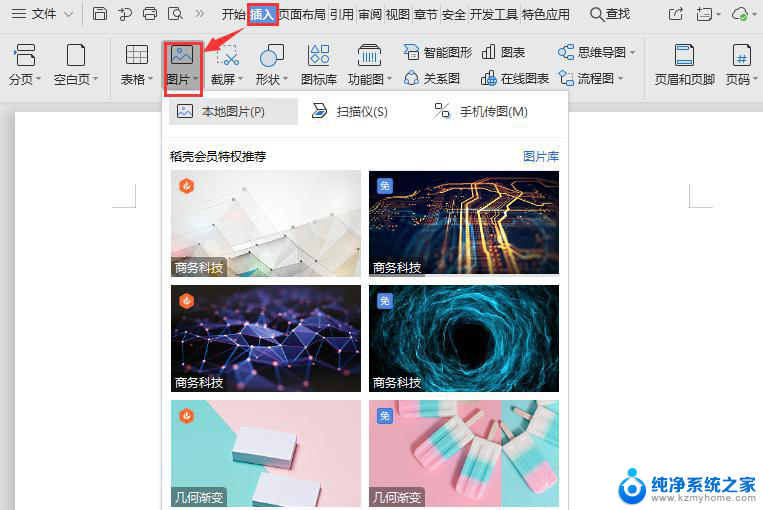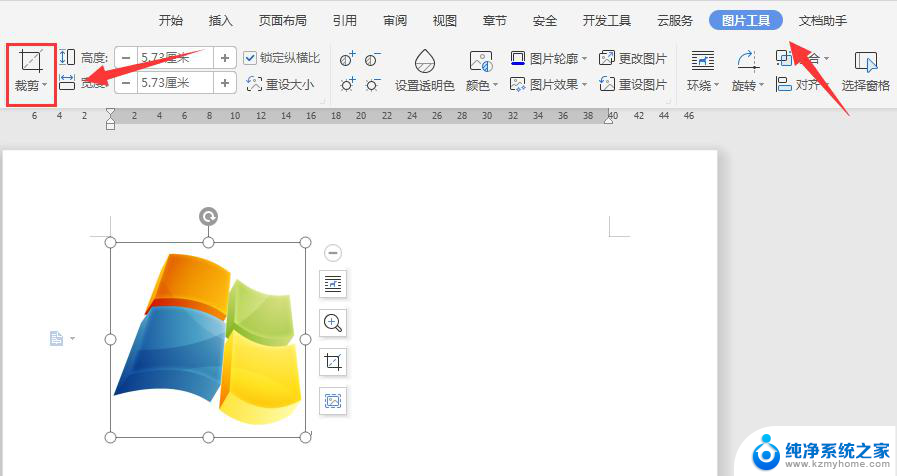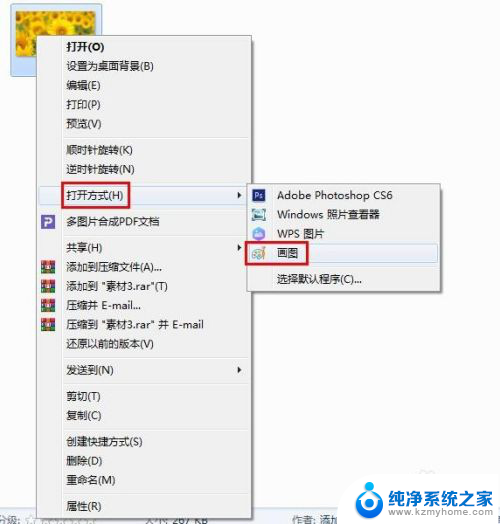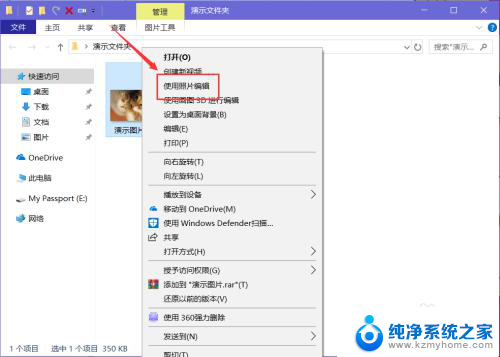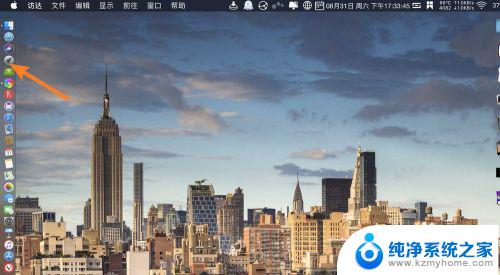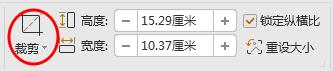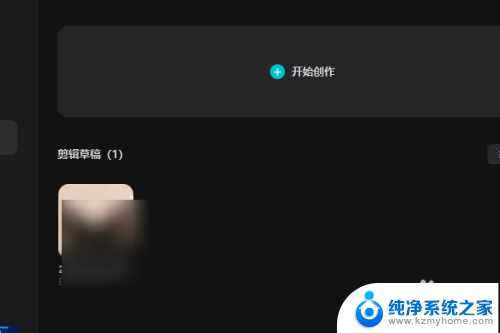word不规则裁剪图片 图片自由裁剪教程
更新时间:2023-11-18 14:01:53作者:yang
word不规则裁剪图片,在当今的数字时代,图片已经成为我们日常生活中不可或缺的一部分,而对于许多热爱摄影或者设计的人来说,裁剪图片是一项重要的技能。传统的裁剪方式往往受到图片尺寸和形状的限制,使得我们无法实现自由的裁剪。幸运的是现在有了不规则裁剪图片的技术,让我们能够更加自由地编辑和表达我们的创意。本文将介绍一些关于不规则裁剪图片的教程,帮助您掌握这一技巧,让您的图片更加独特和吸引人。无论是为了个人兴趣还是商业用途,学会不规则裁剪图片都将让您的作品脱颖而出。
操作方法:
1.第一步:单击word文档菜单栏“插入”中的“图片”,在弹出的“插入图片”对话框中。选择需要剪裁的图片,单击“插入”按钮。
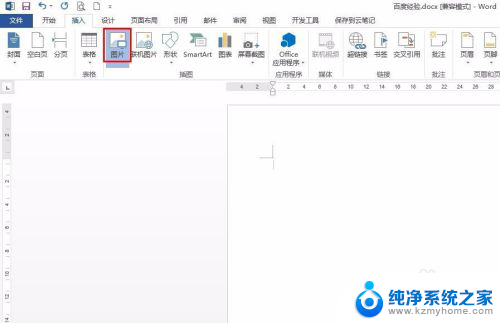
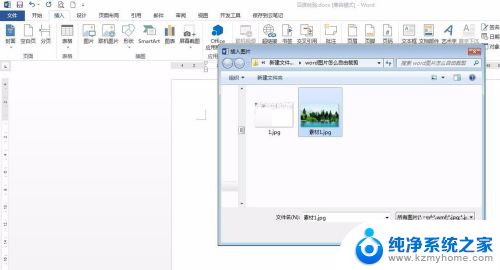
2.第二步:在菜单栏中,切换至“格式”菜单。在右侧“裁剪”下拉菜单中就可以看到图片裁剪的方式。
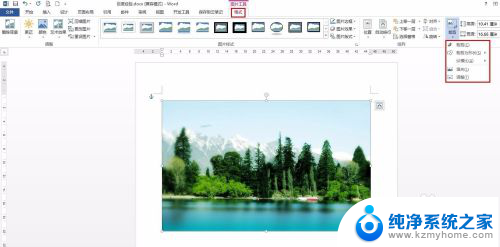
3.第三步:如果我们想要自由裁剪的形状是规则的,可以选择“裁剪为形状”中的所需形状。
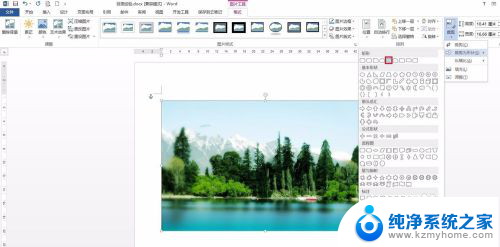
4.如下图所示,图片被裁剪成所选形状。
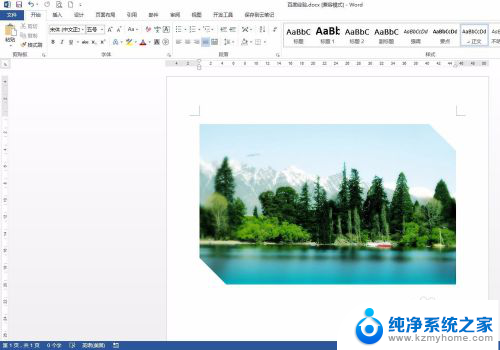
以上就是Word中裁剪不规则图片的全部方法,如有不了解的地方,可以按照小编的方法进行操作,希望本文能对大家有所帮助。